solidworks如何使用扫描命令
来源:网络收集 点击: 时间:2024-02-16【导读】:
对于一些形状复杂,但截面相同的零件,我们会使用扫描命令来做,具体操作如何?小编带你看看工具/原料more电脑、solidworks软件方法/步骤1/9分步阅读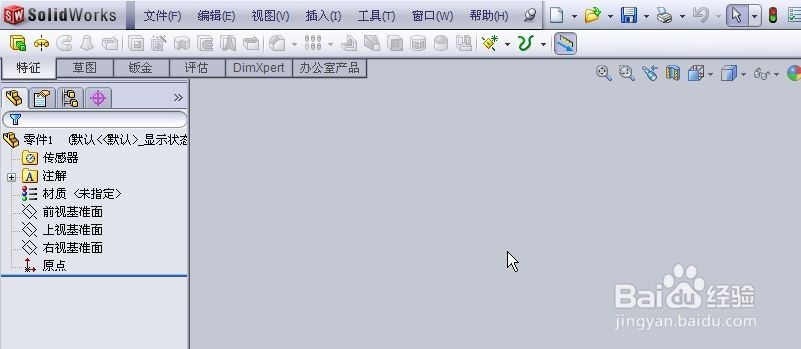 2/9
2/9 3/9
3/9 4/9
4/9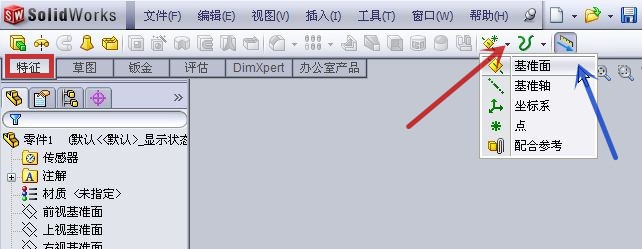 5/9
5/9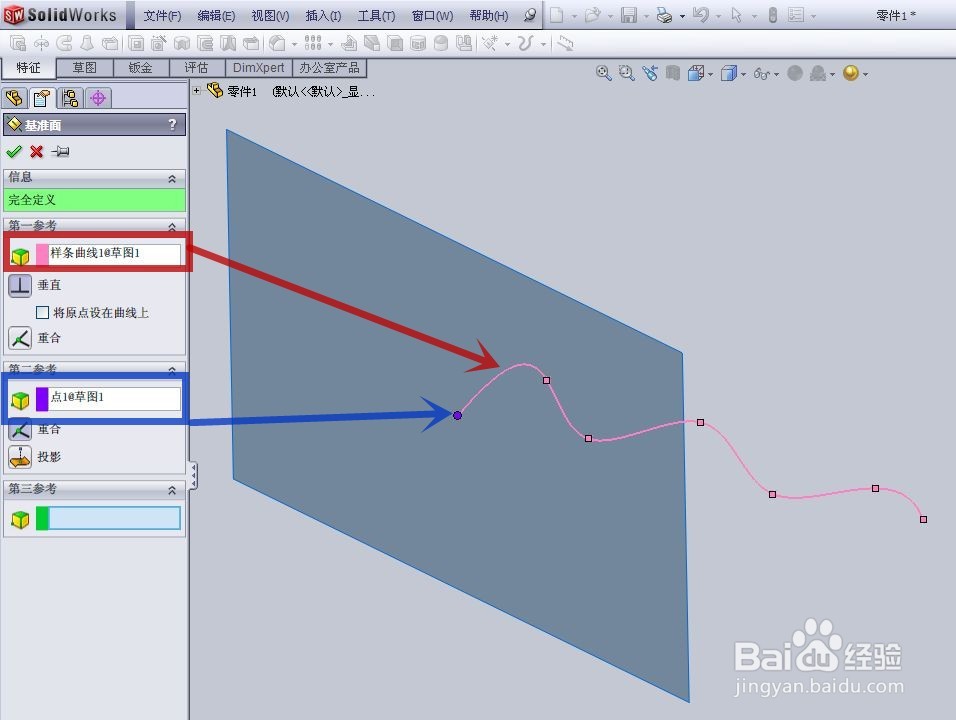 6/9
6/9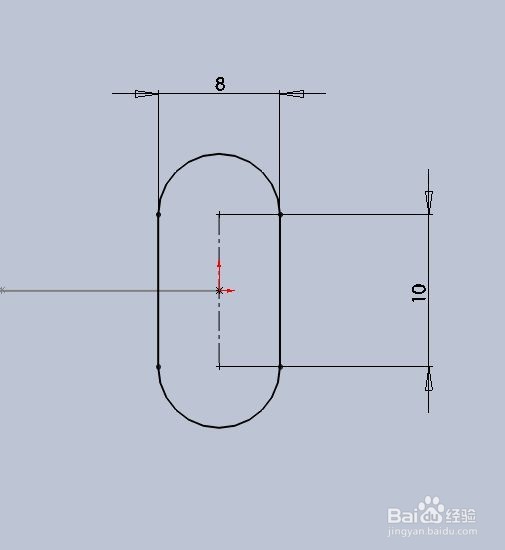 7/9
7/9 8/9
8/9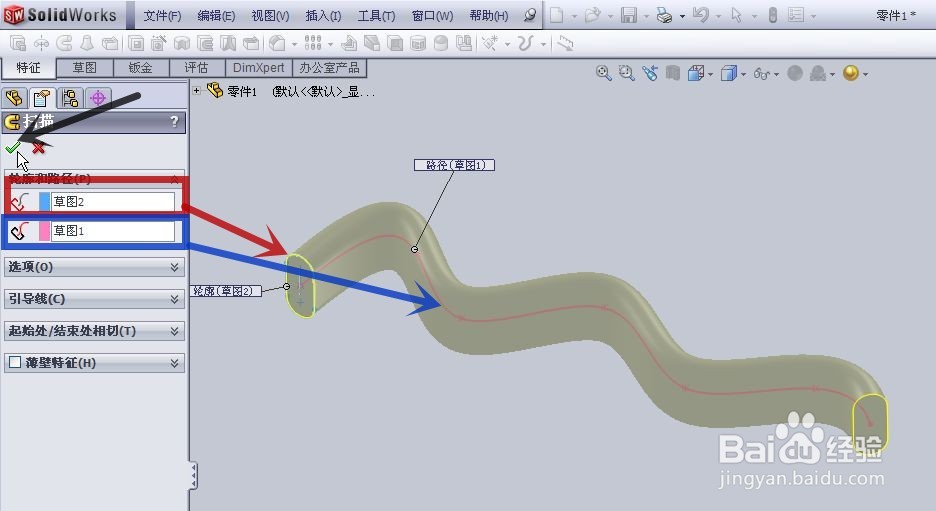 9/9
9/9 注意事项
注意事项
新建一个零件模型
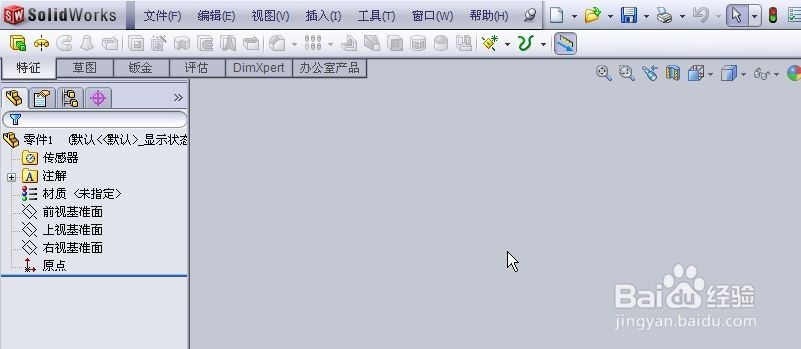 2/9
2/9以“前视基准面”(图中红色箭头所指)为平面,新建立一个草图(图中蓝色箭头所指)
 3/9
3/9此草图是绘制扫描件的路径,我们用草图工具中的“样条曲线”命令随意绘制一条曲线(图中红色箭头所指),如下图所示做为示例,完成后退出草图
 4/9
4/9用鼠标左键单击“特征”工具栏(图中红框)中的“参考几何体”旁的黑色下拉三角形(图中红色箭头所指),在弹出的菜单点击“基准面”(图中蓝色箭头所指)
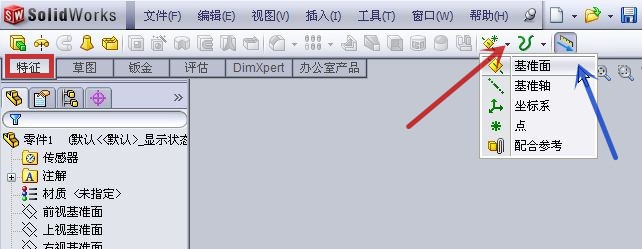 5/9
5/9用鼠标左键单击刚才绘制的曲线(图中红色箭头所指)做为基准面的第一参考(图中红框),再点击曲线尽头的端点(图中蓝色箭头所指)做为基准面的第二参考(图中蓝框),这样做出来的基准面是与曲线端点垂直的
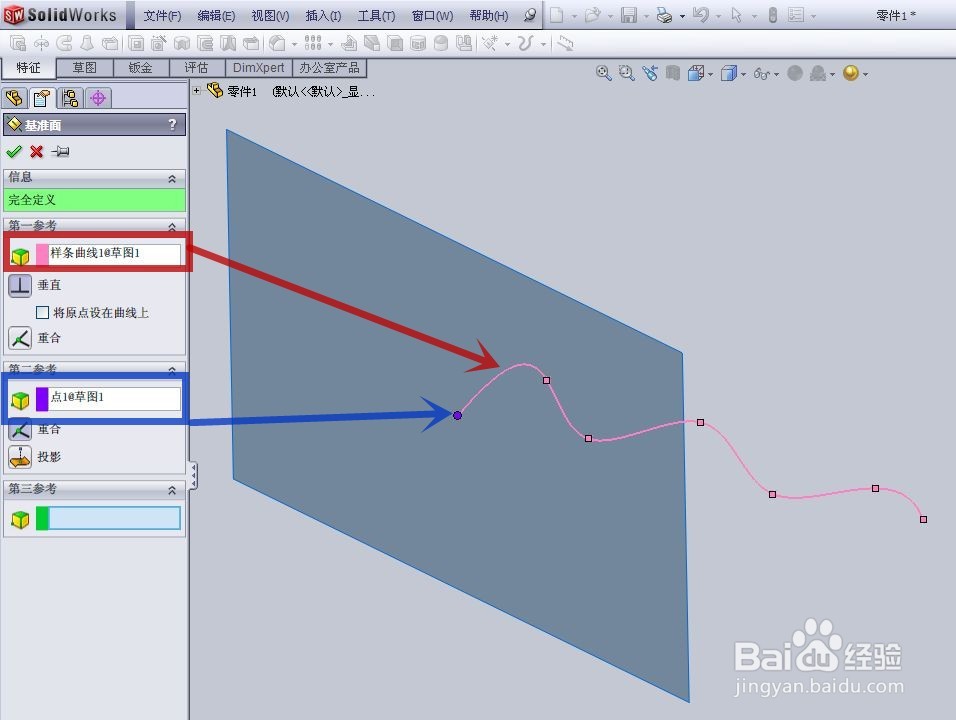 6/9
6/9在新建的基准面上绘制如下草图做为示例,这是绘制扫描件的截面,完成草图绘制后退出草图
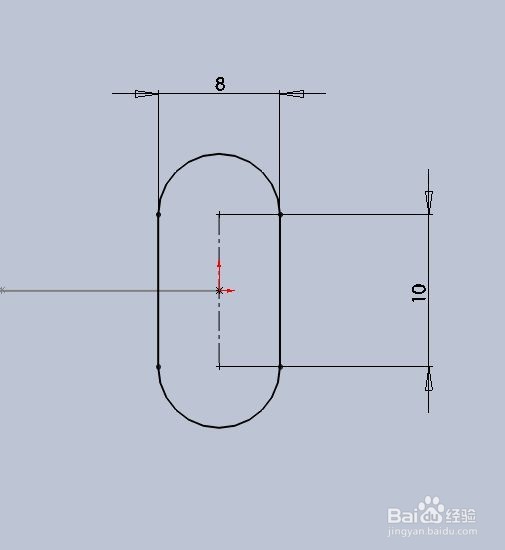 7/9
7/9用鼠标左键单击“特征”(图中红框)工具栏中的“扫描”命令(图中红色箭头所指)
 8/9
8/9在“轮廓”(图中红框)栏中选取刚才所绘制的截面(图中红色箭头所指),在“路径”(图中蓝框)栏中选取绘制的样条曲线(图中蓝色箭头所指),可见出现了黄色的预览,可点击“确定”按钮(图中黑色箭头所指)
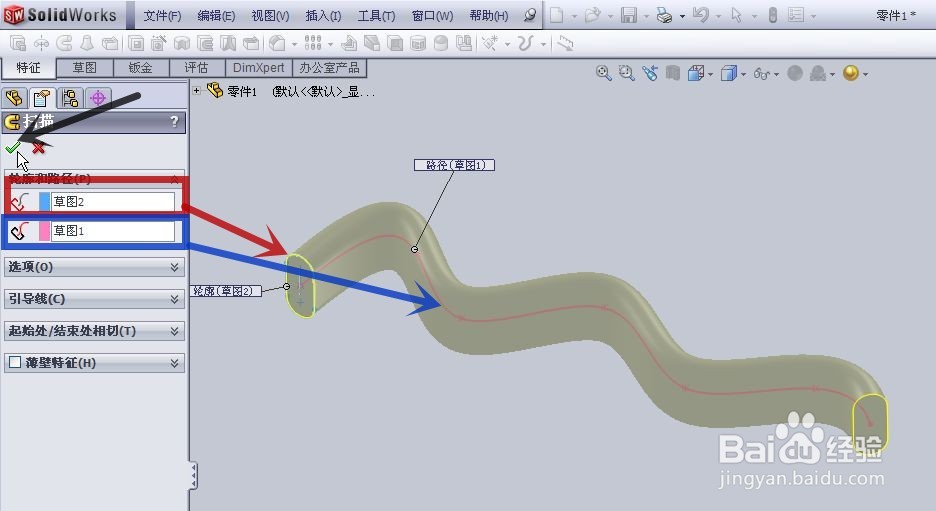 9/9
9/9得到下图所示的扫描零件
完成
 注意事项
注意事项若对你有帮助,请帮忙点“投票”
也请收藏,以备后用
SOLIDWORKS扫描命令使用如何版权声明:
1、本文系转载,版权归原作者所有,旨在传递信息,不代表看本站的观点和立场。
2、本站仅提供信息发布平台,不承担相关法律责任。
3、若侵犯您的版权或隐私,请联系本站管理员删除。
4、文章链接:http://www.1haoku.cn/art_51405.html
上一篇:猕猴桃饱晒阳光 芭芭农场9.28
下一篇:Flash如何用键控代码表示特殊的字符
 订阅
订阅